
إعداد الاختصارات وتشغيلها من أداة على iPhone أو iPad
تعرض لك الأدوات المعلومات الحالية من تطبيقاتك المفضلة في لمحة. يمكنك تشغيل الاختصارات من أداة الاختصارات أو من أداة اقتراحات Siri على الشاشة الرئيسية لـ iPhone أو iPad.
إضافة أحد أدوات الاختصارات إلى الشاشة الرئيسية
على iPhone أو iPad، المس مطولًا خلفية الشاشة الرئيسية حتى يبدأ التطبيق في الاهتزاز.
اضغط على
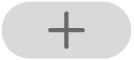 في أعلى الشاشة لفتح معرض الأداة.
في أعلى الشاشة لفتح معرض الأداة.مرّر للأسفل، ثم اضغط على الاختصارات.
حرّك لاختيار حجم الأداة.
اضغط على إضافة أداة، ثم اضغط على تم.
تظهر أداة الاختصارات على الشاشة الرئيسية.
خلال اهتزاز التطبيقات، حرِّك الأداة إلى المكان الذي تريده على الشاشة، ثم اضغط على تم.
تعيين الاختصارات التي تظهر في أحد أدوات الاختصارات
تعرض أداة الاختصارات الصغيرة اختصارًا واحدًا من اختيارك. وتعرض أدوات الاختصارات الأخرى الأدوات الأولى في إحدى مجموعات الاختصارات الخاصة بك.
في الشاشة الرئيسية على جهاز iOS أو iPadOS، المس مطولاً أحد أدوات الاختصارات.
اضغط على تعديل أداة.
قم بأحد ما يلي:
تعيين الاختصار الذي يظهر في الأداة الصغيرة: اضغط على اسم الاختصار، اضغط على اختصار مختلف في القائمة، ثم اضغط خارج الأداة.
تعيين مجموعة الاختصارات التي تظهر في الأدوات الكبيرة: اضغط على اسم المجلد، اضغط على مجلد مختلف في القائمة، ثم اضغط خارج الأداة. لتغيير ترتيب ظهور الاختصارات في الأداة، انظر إعادة ترتيب الاختصارات على iPhone أو iPad.
ملاحظة: تعد المجلدات حاويات تنظيمية تتضمن الاختصارات ذات الصلة. للاطلاع على معلومات عن إنشاء المجلدات واستخدامها في الاختصارات، انظر تنظيم الاختصارات في مجلدات على iPhone أو iPad.
تشغيل اختصار من أداة
في أداة الاختصارات أو أداة اقتراحات Siri على الشاشة الرئيسية لجهاز iOS أو iPadOS، اضغط على اختصار.
يبدأ الاختصار، ويعرض زر الأدوات مؤشر تقدم أثناء تقدم الإجراءات. لإلغاء الاختصار، اضغط على
 .
.إذا كان هناك اختصار يحتوي على إجراء لا يمكن إكماله في الأداة، يتم فتح تطبيق الاختصارات تلقائيًا. في حالة وجود إجراء يتطلب بيانات إضافية، يتوقف الاختصار مؤقتًا، مما يتيح لك إدخال البيانات الضرورية. لمزيد من المعلومات حول الاختصارات التي تعمل بشكل جيد في الأداة (بدون فتح تطبيق الاختصارات)، انظر حول الإجراءات في الاختصارات المعقدة.
إزالة أداة الاختصارات أو أداة اقتراحات Siri
على iPhone أو iPad، المس مطولًا الأداة على الشاشة الرئيسية.
اضغط على إزالة الأداة، ثم اضغط على إزالة.